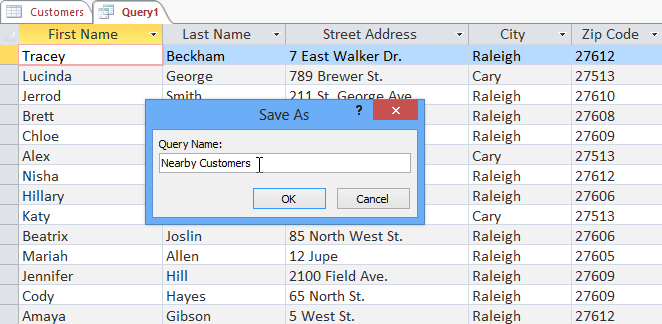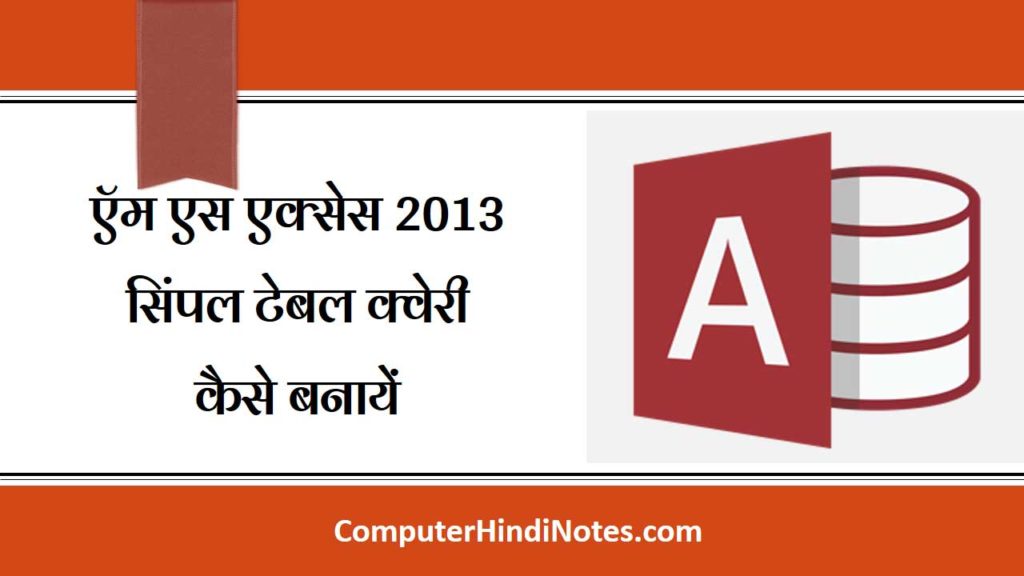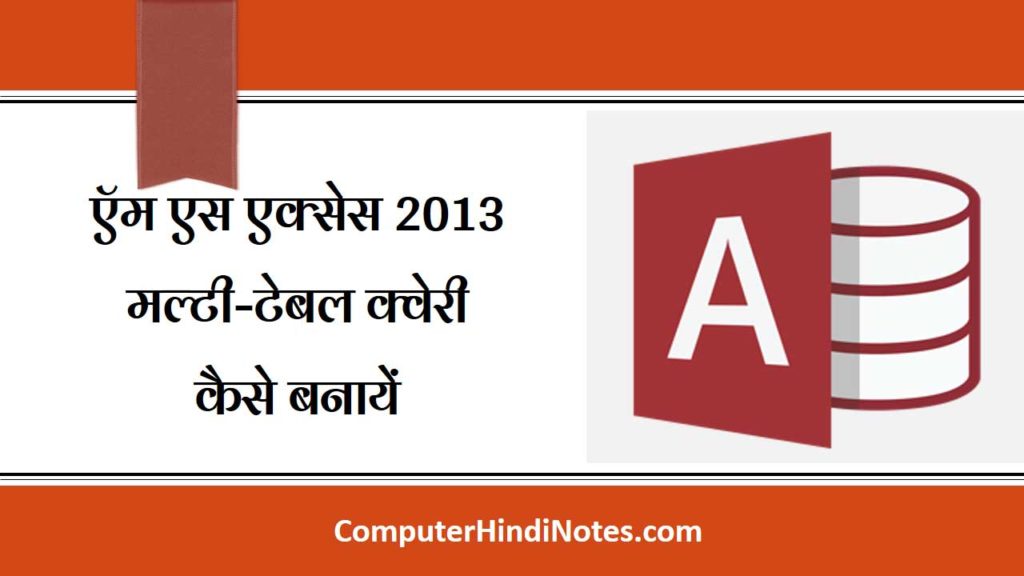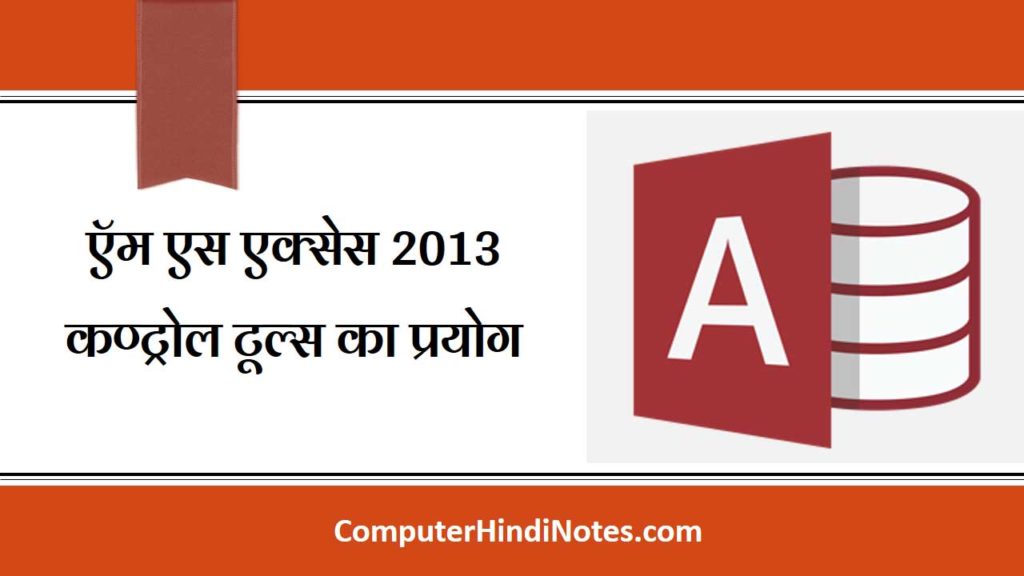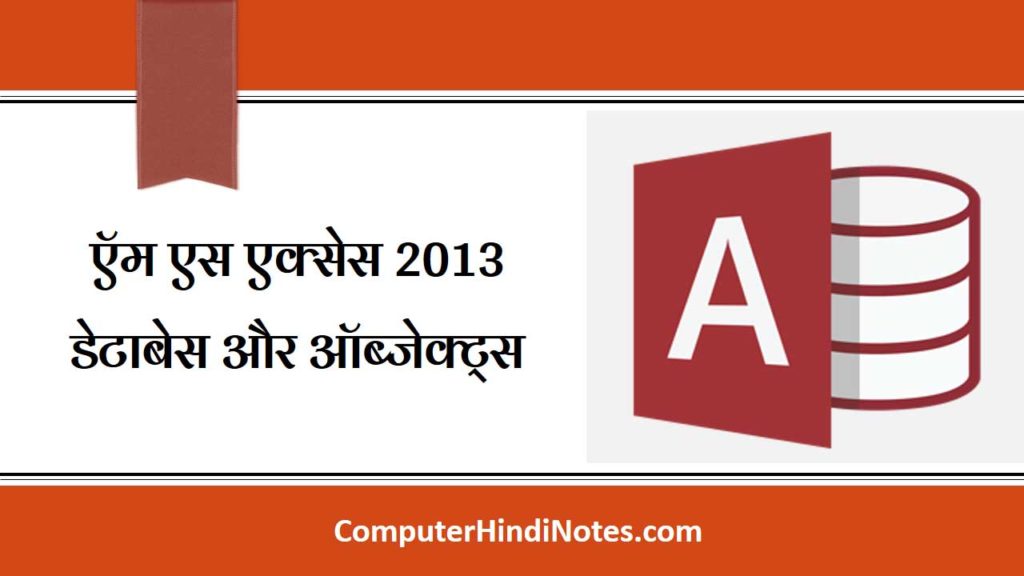एमएस एक्सेस 2013 में एक साधारण टेबल क्वेरी कैसे बनाएं
(How to create a simple one-table query in MS Access 2013)
हम अपने बेकरी डेटाबेस की ग्राहक टेबल पर एक क्वेरी चलाएंगे। मान लें कि हमारी बेकरी में एक विशेष प्रोग्राम है, और हम अपने ग्राहकों को आमंत्रित करना चाहते हैं जो पास में रहते हैं क्योंकि वे आने की सबसे अधिक संभावना रखते हैं। इसका मतलब है कि हमें उन सभी ग्राहकों की एक सूची देखने की ज़रूरत है जो निकट रहते हैं|
- रिबन पर Create Tab पर स्थित Queries group पर क्लिक करें|
- Query Design command पर क्लिक करें।
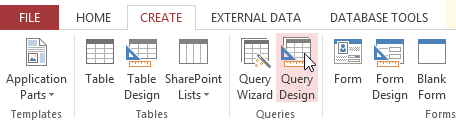
- एक्सेस क्वेरी डिज़ाइन व्यू पर स्विच हो जायेगा। Show table डायलॉग बॉक्स में, उस टेबल का चयन करें जिसे आप एक क्वेरी चलाने के लिए चाहते हैं। हम अपने ग्राहकों के बारे में एक क्वेरी चला रहे हैं, इसलिए हम ग्राहक टेबल का चयन करेंगे।
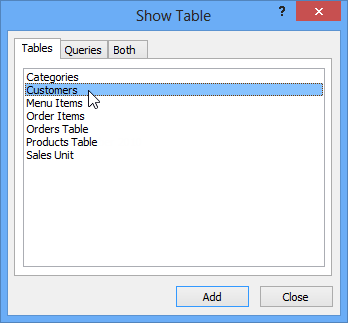
- Add पर क्लिक करें, फिर Close पर क्लिक करें।
- चयनित टेबल ऑब्जेक्ट रिलेशनशिप पैनल में एक छोटी विंडो के रूप में दिखाई देगी। टेबल विंडो में, उन फ़ील्ड नामों को डबल-क्लिक करें जिन्हें आप अपनी क्वेरी में शामिल करना चाहते हैं। उन्हें स्क्रीन के निचले हिस्से में डिज़ाइन ग्रिड में जोड़ा जाएगा।
- हमारे उदाहरण में, हम एक निश्चित क्षेत्र में रहने वाले ग्राहकों को निमंत्रण मेल करना चाहते हैं, इसलिए हम First Name, Last Name, Street Address, City, and Zip Code फ़ील्ड शामिल करेंगे। हम अपने ग्राहकों को फोन करने या ईमेल करने की योजना नहीं बना रहे हैं, इसलिए हमें फोन नंबर या ईमेल फ़ील्ड शामिल करने की आवश्यकता नहीं है।
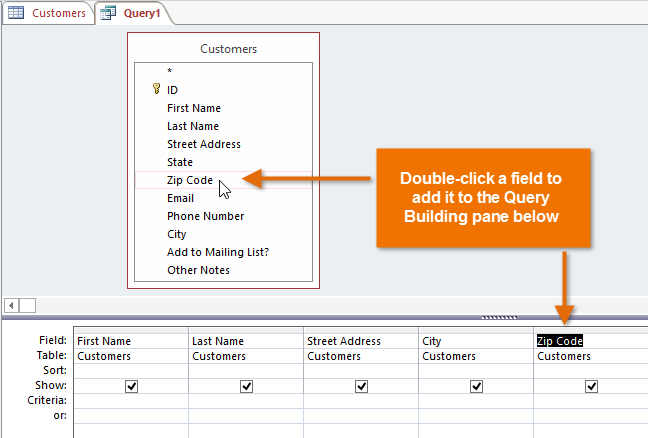
- Criteria: में सेल पर क्लिक करके Criteria सर्च सेट करें प्रत्येक फ़ील्ड की पंक्ति जिसे आप फ़िल्टर करना चाहते हैं। एक से अधिक फ़ील्ड में Criteria टाइप करे पंक्ति आपकी क्वेरी को केवल उन परिणामों को शामिल करने के लिए सेट करेगी जो सभी Criteria’s को पूरा करती हैं। यदि आप कई Criteria निर्धारित करना चाहते हैं लेकिन उन सभी को पूरा करने के लिए आपके परिणामों में दिखाए गए रिकॉर्ड्स की आवश्यकता नहीं है, तो Criteria में पहला Criteria टाइप करें|
- इस एक-टेबल क्वेरी के लिए, हम सरल खोज मानदंडों का उपयोग करेंगे।
- हम उन ग्राहकों को खोजना चाहते हैं जो रालेघ शहर में रहते हैं इसलिए हम City field में “Raleigh” टाइप करेंगे।
- उपनगरों में रहने वाले कुछ ग्राहक काफी करीब रहते हैं, और हम उन्हें भी आमंत्रित करना चाहते हैं। चूंकि हम उन ग्राहकों को ढूंढना चाहते हैं जो या तो रालेघ में रहते हैं या 27513 ज़िप कोड में रहते हैं, हम ज़िप कोड फ़ील्ड में Or: Row में “27513” टाइप करेंगे।
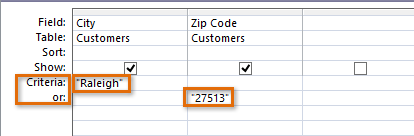
- अपना Criteria निर्धारित करने के बाद, डिज़ाइन टैब पर Run कमांड पर क्लिक करके क्वेरी चलाएं।
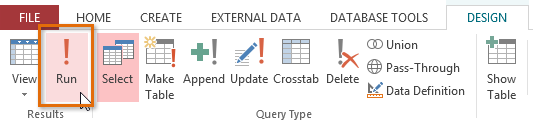
- क्वेरी परिणाम क्वेरी के डेटाशीट व्यू में प्रदर्शित होंगे, जो एक टेबल की तरह दिखता है। यदि आप चाहते हैं, तो क्विक एक्सेस टूलबार में save कमांड पर क्लिक करके अपनी क्वेरी को Save करें। Save डायलॉग बॉक्स में वांछित नाम टाइप करें, फिर ok पर क्लिक करें।